您现在的位置是:网站首页> 编程资料编程资料
win10如何关闭程序自启动?win10开机自启动程序关闭方法_windows10_Windows系列_操作系统_
![]() 2023-02-18
811人已围观
2023-02-18
811人已围观
简介 win10如何关闭程序自启动?win10开机自启动程序关闭方法_windows10_Windows系列_操作系统_
win10系统默认都会有很多开机自启动程序,每次会随着开机启动而自动启动,这样每次都要加载很长时间影响了开机速度,其实可以关闭一些开机启动项,win10开机自启动程序怎么关闭呢?有此需要的用户,请一起来看看win10开机自启动程序的关闭教程吧。
win10开机自启动程序关闭方法
1、在键盘上按win+R。

2、打开运行窗口。

3、输入msconfig,回车。

4、进入系统配置窗口。
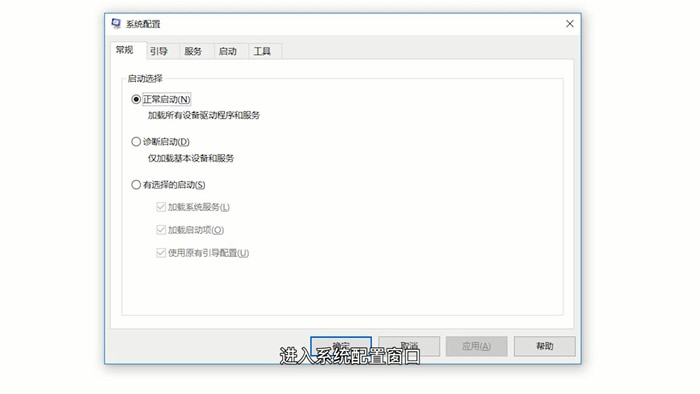
5、点击“启动”选项。

6、点击“打开任务管理器”。

7、点击想要禁用的程序。

8、点击右下角的禁用。
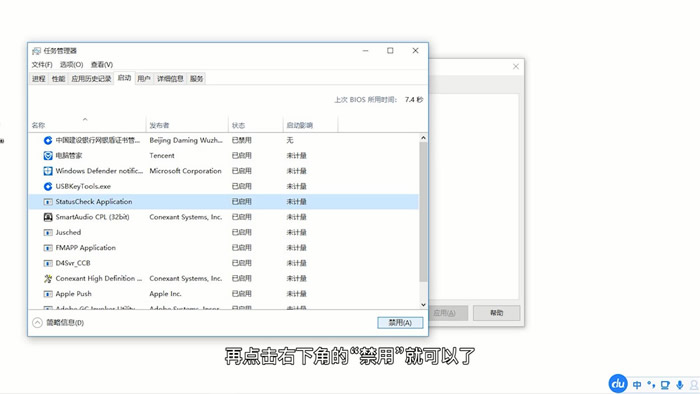
以上就是win10如何关闭程序自启动?win10开机自启动程序关闭方法的详细内容,更多关于win10程序自动启动怎么关闭的资料请关注其它相关文章!
相关内容
- win10提示无法连接到此网络怎么解决?win10无法连接到此网络解决方法_windows10_Windows系列_操作系统_
- Win10电脑提示Task Host Window阻止关机怎么解决?_windows10_Windows系列_操作系统_
- win10怎么最小化窗口?Win10最小化其他窗口快捷键介绍_windows10_Windows系列_操作系统_
- win10连接打印机共享错误显示0x0000011b怎么办?_windows10_Windows系列_操作系统_
- Win10电脑如何更改鼠标右键菜单选项?_windows10_Windows系列_操作系统_
- win10打开网页不是私密连接怎么解决?win10打开网页不是私密连接的解决方法_windows10_Windows系列_操作系统_
- win10频率超出范围怎么办?win10老显示超出工作频率范围的解决方法_windows10_Windows系列_操作系统_
- win10怎么进入命令提示符安全模式?win10启用带命令提示符的安全模式方法_windows10_Windows系列_操作系统_
- win10开机输入密码一直转圈圈怎么解决?_windows10_Windows系列_操作系统_
- Win10更新提示你的设备缺少重要的安全和质量修复怎么解决?_windows10_Windows系列_操作系统_





